Kaip pataisyti Neturite leidimo išsaugoti šioje „Windows“ vietoje

Kai „Windows“ rodoma klaida „Neturite leidimo išsaugoti šioje vietoje“, tai neleis jums išsaugoti failų norimuose aplankuose.

Packet Sniffer arba Protocol Analyzer yra įrankiai, naudojami tinklo sistemos klaidoms ir susijusioms problemoms diagnozuoti ir aptikti. Įsilaužėliai naudoja Packet Sniffer, kad galėtų pasiklausyti nešifruotų duomenų ir peržiūrėti informaciją, kuria keičiasi abi šalys.
Sužinokite apie „Packet Sniffer“.
Packet Sniffer arba Protocol Analyzer yra įrankiai, naudojami tinklo sistemos klaidoms ir susijusioms problemoms diagnozuoti ir aptikti. Įsilaužėliai naudoja paketų snifferius tokiais tikslais kaip slaptas tinklo srauto stebėjimas ir vartotojo slaptažodžio informacijos rinkimas.
Kai kuriuos Packet Sniffers technikų naudoja specializuotiems tikslams, susijusiems su aparatine įranga, o kiti Paketų Sniffers yra programinės įrangos, veikiančios standartiniuose vartotojų kompiuteriuose, naudojant specialiai sukurtą tinklo aparatinę įrangą. Pateiktos serveriuose, kad būtų galima perimti paketus ir įvesti duomenis.
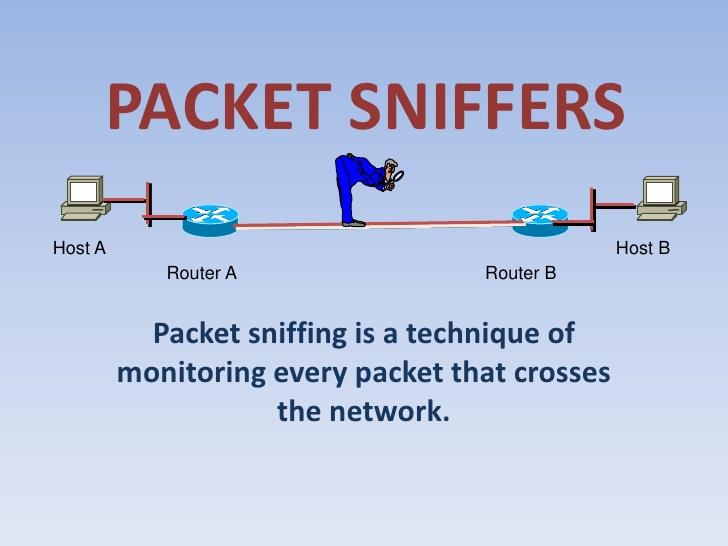
Packet Sniffer veikia blokuodamas tinklo srautą, kurį galite matyti per laidinį arba belaidį tinklą, kurį Packet Sniffer programinė įranga pasiekia serveryje.
Naudojant laidinius tinklus tinklo srauto blokavimas priklauso nuo tinklo struktūros. „Packet Sniffer“ gali peržiūrėti visą tinklo srautą arba tik segmentą, atsižvelgiant į tai, kaip sukonfigūruotas tinklo jungiklis (jungiklis), vieta....
Belaidžiuose tinkluose „Packet Sniffer“ vienu metu gali blokuoti tik vieną kanalą, nebent jūsų kompiuteryje yra kelios belaidžio ryšio sąsajos, leidžiančios blokuoti kelis kanalus.
Kai neapdorotų duomenų paketas bus perimtas, Packet Sniffer programinė įranga analizuos ir parodys pranešimą vartotojui.
Duomenų analitikai gali įsigilinti į „pokalbį“, kuris vyksta tarp dviejų ar daugiau tinklo mazgų.
Technikai gali naudoti šią informaciją norėdami nustatyti klaidas, pvz., nustatyti, kurie įrenginiai neatitinka tinklo reikalavimų.
Įsilaužėliai gali naudoti „Sniffer“, kad galėtų pasiklausyti nešifruotų duomenų ir peržiūrėti informaciją, kuria keičiasi abi šalys. Be to, jie gali rinkti informaciją, pvz., slaptažodžius ir slaptažodžių patvirtinimus. Piratai taip pat gali perimti duomenų paketus (Capture paketus) ir atakuoti paketus jūsų sistemoje.
Kiekvienas IT administratorius turi nuolat palaikyti tinklo našumą, nes tai yra vienas svarbiausių organizacijos išteklių. Administratoriai negali leisti, kad tinklas sugestų net kelioms minutėms, nes tai gali sukelti didelių nuostolių įmonei.
Tuo pačiu metu valdyti neapibrėžto dydžio tinklą nėra lengva. Štai kodėl tokie įrankiai kaip paketų uostikliai visada padeda greitai nustatyti ir išspręsti problemas. Pagrindinė paketų sniferio užduotis yra patikrinti, ar tinkle tinkamai siunčiami, priimami ir perduodami duomenų paketai. Bandymo metu paketų snifferis taip pat gali diagnozuoti įvairias su tinklu susijusias problemas.
Visi paketų tikrinimo įrankiai ir programinė įranga analizuos kiekvieno per jį praeinančio paketo antraštę ir naudingąją apkrovą. Tada paketai bus klasifikuojami ir analizuojami.
Kadangi paketų uostymas plačiai naudojamas kaip veiksminga tinklo trikčių šalinimo forma, dabar galima apsvarstyti daugybę variantų.
Tiek tinklo inžinieriai, tiek įsilaužėliai mėgsta nemokamus įrankius, todėl atvirojo kodo ir nemokamos „Sniffer“ programinės įrangos programos yra pasirinkimo ir naudojimo įrankiai.
Vienas iš populiariausių atvirojo kodo yra: Wireshark (anksčiau žinomas kaip Ethereal ).
Be to, galite remtis šiomis parinktimis:
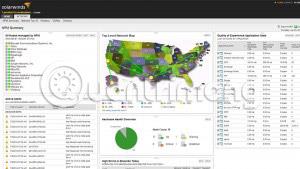
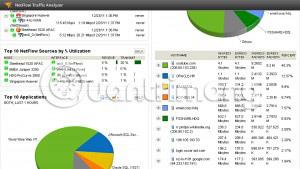
„Solarwinds Bandwidth Analyzer“ įrankis yra tikrai „du viename“ įrankis: gausite „Solarwinds Bandwidth Analyzer“ (tinklo našumo monitorių), kuris tvarko visų dydžių tinklų klaidas, pasiekiamumą ir našumo stebėjimą, o „Netflow Traffic Analyzer“ naudoja srautą. technologija, skirta tinklo pralaidumo našumui ir srauto modeliams analizuoti. Abi šios programos yra integruotos į „Solarwinds Bandwidth Analyzer“.
Tinklo našumo monitorius rodo tinklo įrenginių reakcijos laiką, pasiekiamumą ir našumą, taip pat aptinka, diagnozuoja ir išsprendžia našumo problemas naudodamas prietaisų skydelius, įspėjimus ir ataskaitas. Įrankis taip pat grafiškai rodo tinklo našumo statistiką realiuoju laiku per dinaminius tinklo žemėlapius.
Pridedamas „Netflow Analyzer“ įrankis identifikuoja vartotojus, programas ir protokolus, kurie naudoja pralaidumą, paryškina jų IP adresus ir kas minutę rodo srauto duomenis. Taip pat analizuojami Cisco NetFlow, Juniper J-Flow, IPFIX, sFlow, Huawei NetStream ir kiti srauto duomenys.
TCPDump yra populiarus paketų sniffer, kuris veikia komandinėje eilutėje. Šis įrankis rodo TCP/IP paketus, perduodamus internetu, todėl žinosite, kiek paketų buvo perduota ir gauta, ir pagal šią informaciją galėsite nustatyti tinkle kylančias problemas.
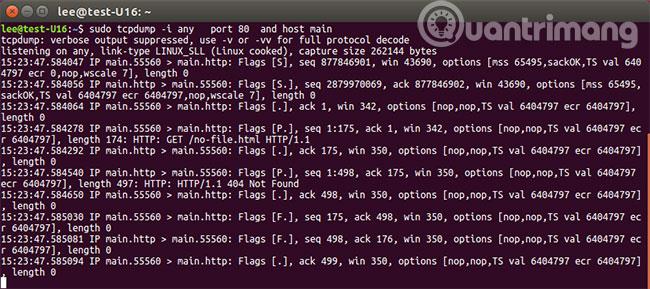
Iki Ethereal (kuris vis dar naudojamas šiandien) TCPDump buvo defacto standartas paketų uostymui. Jame nėra aptakios „Wireshark“ vartotojo sąsajos ir integruotos programų srautų dekodavimo logikos, tačiau daugelis tinklo administratorių vis tiek gali pasirinkti. Tai patikrintas standartas ir naudojamas nuo devintojo dešimtmečio pabaigos. Jis gali užfiksuoti ir įrašyti paketus su labai mažais sistemos ištekliais (todėl jį mėgsta daugelis). TCPDump iš pradžių buvo sukurta UNIX sistemoms ir paprastai įdiegiama pagal numatytuosius nustatymus.
Kai kurios svarbios TCPDump funkcijos:
TCPDump yra atvirojo kodo įrankis, kuriuo galima naudotis nemokamai.
„Kismet“ yra belaidžio tinklo detektorius, šnipinėjimo ir įsibrovimo aptikimo sistema, veikianti daugiausia „WiFi“. Be to, „Kismet“ taip pat gali būti išplėstas į kitų tipų tinklus naudojant papildinį.
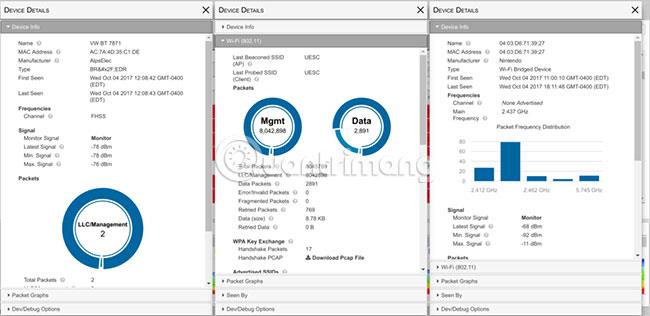
Per pastarąjį dešimtmetį belaidžiai tinklai buvo nepaprastai svarbi daugumos verslo tinklų dalis. Dabar žmonės naudoja belaidžius tinklus nešiojamiesiems kompiuteriams, mobiliesiems telefonams ir planšetiniams kompiuteriams. Didėjant šių įrenginių svarbai biure, belaidžių tinklų vaidmuo išryškėja. Paketų uostymas belaidžiuose tinkluose turi tam tikrų sunkumų naudojant palaikomus adapterius, todėl Kismetas šviečia. „Kismet“ sukurtas belaidžiam paketų uostymui ir palaiko bet kokį belaidžio tinklo adapterį, kuris naudoja neapdorotą stebėjimo režimą. Be 802.11 stebėjimo, jis palaiko papildinį dekodavimui.
Kai kurios išskirtinės Kismet savybės:
Kismet galima nemokamai.
Kaip ir „Wireshark“, „EtherApe“ yra nemokama atvirojo kodo programinė įranga, skirta tinklo paketams tikrinti. Užuot rodydamas daug informacijos teksto formatu, „EtherApe“ siekia vizualiai pavaizduoti užfiksuotus paketus, taip pat daugybę jungčių ir duomenų srautų. EtherApe palaiko tinklo paketų peržiūrą realiuoju laiku, bet taip pat gali patikrinti standartinius esamų paketų formatus. Tai suteikia administratoriams dar vieną naudingą tinklo problemų šalinimo įrankį.
Nuoroda: http://etherape.sourceforge.net/
„SteelCentral Packet Analyzer“ yra tinklo paketų uostytojas iš bendrovės „Riverbed“.
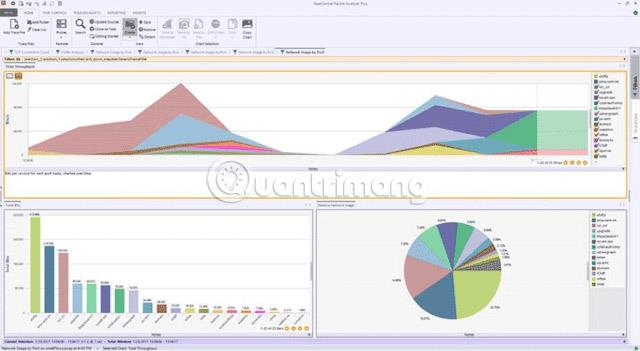
Šiame įrankyje yra daugybė galingų funkcijų, palengvinančių IT administratorių gyvenimą:
Parinktis:
SteelCentral Packet Analyzer yra trijų versijų: SteelCentral Packet Analyzer Pro, SteelCentral Packet Analyzer ir SteelCentral Packet Analyzer Personal. Šių trijų versijų skirtumai yra šie:
| Funkcija | SteelCentral paketų analizatorius Pro | „SteelCentral“ paketų analizatorius | „SteelCentral“ paketų analizatoriaus asmeninis leidimas |
| Veikia su SteelCentral AppResponse 11 | Turi | Nėra | Nėra |
| Veikia su SteelCentral Netshark | Nėra | Turi | Nėra |
| Veikia su sekimo failais (įvykių įrašų failais) | Turi | Turi | Turi |
| Veikia su SteelHead ir SteelFusion | Nėra | Turi | Nėra |
| Išanalizuokite paketus ir įsigilinkite į „Wireshark“. | Turi | Turi | Turi |
| Greitai analizuokite kelių TB fiksavimo failus | Turi | Turi | Turi |
| Mikrosrautų indeksavimas greitai analizei | Turi | Turi | Turi |
| Turtingos analitinės perspektyvos intuityviam trikčių šalinimui | Turi | Turi | Turi |
| VoIP dekodavimas | Turi | Turi | Turi |
| FIX dekodavimas, finansinės operacijos, duomenų bazės, CIF ir ICA protokolai | Turi | Turi | Nėra |
| Pakuotės sekos diagrama | Turi | Turi | Nėra |
| Išskirkite konkrečias operacijas SteelCentral sandorių analizatoriuje | Turi | Turi | Nėra |
| Kelių segmentų analizė | Turi | Turi | Nėra |
| Žiūrėti redaktorių | Nėra | Turi | Nėra |
| AirPcap | Nėra | Turi | Nėra |
„SolarWinds Packet Analysis Bundle“ analizuoja tinklą, kad greitai nustatytų problemas. Tai itin tobulas įrankis, teikiantis daug duomenų pagal tinklo ryšius ir galintis padėti tiksliai, greitai ir efektyviai išspręsti šias problemas.
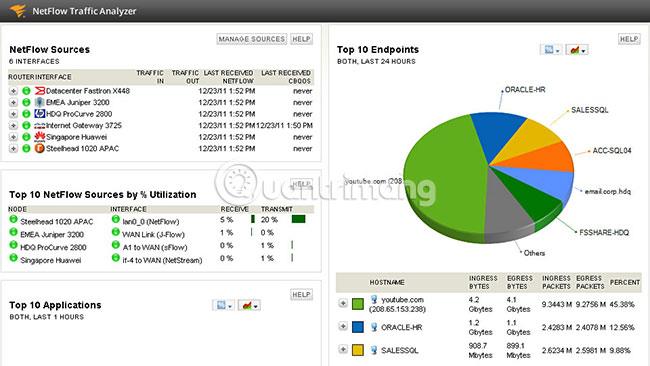
Štai keletas dalykų, kuriuos „SolarWinds Packet Analysis Bundle“ gali padaryti įmonėms:
„SolarWinds Packet Analysis Bundle“ yra visapusio tinklo našumo stebėjimo rinkinio dalis .
Atsisiųskite NEMOKAMĄ 30 dienų „SolarWinds Packet Analysis Bundle“ bandomąją versiją .
Tai tik keletas vartotojams prieinamų paketų snifferių. Vis dar yra daug kitų variantų. Vertinant paketų snifferius, svarbu suprasti konkrečius atvejus, kuriuos bandote išspręsti. Beveik visose situacijose dauguma nemokamų įrankių veikia taip pat gerai arba net geriau nei bet kuri mokama programinė įranga. Išbandykite naują programinę įrangą ir galbūt rasite savo mėgstamą įrankį!
Jei technikas, administratorius arba norite sužinoti, ar kas nors jūsų tinkle naudoja „Sniffer“ įrankį, galite patikrinti naudodami įrankį „Antisniff“ .
Antisniff gali aptikti, ar tinklo sąsaja jūsų tinkle įjungta į Promiscuous režimą.
Kitas būdas apsaugoti tinklo srautą nuo „Sniffer“ yra naudoti šifravimą, pvz., Secure Sockets Layer (SSL) arba Transport Layer Security (TLS). Šifravimas netrukdo „Packet Sniffer“ gauti šaltinio ir paskirties informacijos, tačiau šifravimas neleidžia paketo naudingajam kroviniui matyti visų neteisingai užkoduotų snifferių.
Net jei bandysite koreguoti ar sudėti duomenis į duomenų paketus, tai greičiausiai nepavyks, nes maišymasis su užšifruotais duomenimis sukels klaidų, o tai akivaizdu, kai informacija yra užšifruota. iššifruojama kitame gale.
Sniffers yra puikus įrankis diagnozuoti tinklo problemas. Tačiau snifferiai taip pat yra naudingi įrankiai įsilaužėliams.
Svarbu, kad saugos specialistai susipažintų su šiuo įrankiu, yra tai, kaip įsilaužėlis panaudos šį įrankį prieš savo tinklą.
Galite kreiptis į:
Sėkmės!
Kai „Windows“ rodoma klaida „Neturite leidimo išsaugoti šioje vietoje“, tai neleis jums išsaugoti failų norimuose aplankuose.
„Syslog Server“ yra svarbi IT administratoriaus arsenalo dalis, ypač kai reikia tvarkyti įvykių žurnalus centralizuotoje vietoje.
524 klaida: Įvyko skirtasis laikas yra „Cloudflare“ specifinis HTTP būsenos kodas, nurodantis, kad ryšys su serveriu buvo nutrauktas dėl skirtojo laiko.
Klaidos kodas 0x80070570 yra dažnas klaidos pranešimas kompiuteriuose, nešiojamuosiuose kompiuteriuose ir planšetiniuose kompiuteriuose, kuriuose veikia „Windows 10“ operacinė sistema. Tačiau jis taip pat rodomas kompiuteriuose, kuriuose veikia „Windows 8.1“, „Windows 8“, „Windows 7“ ar senesnė versija.
Mėlynojo ekrano mirties klaida BSOD PAGE_FAULT_IN_NONPAGED_AREA arba STOP 0x00000050 yra klaida, kuri dažnai įvyksta įdiegus aparatinės įrangos tvarkyklę arba įdiegus ar atnaujinus naują programinę įrangą, o kai kuriais atvejais klaida yra dėl sugadinto NTFS skaidinio.
„Video Scheduler Internal Error“ taip pat yra mirtina mėlynojo ekrano klaida, ši klaida dažnai pasitaiko „Windows 10“ ir „Windows 8.1“. Šiame straipsnyje bus parodyta keletas būdų, kaip ištaisyti šią klaidą.
Norėdami pagreitinti „Windows 10“ paleidimą ir sutrumpinti įkrovos laiką, toliau pateikiami veiksmai, kuriuos turite atlikti norėdami pašalinti „Epic“ iš „Windows“ paleisties ir neleisti „Epic Launcher“ paleisti naudojant „Windows 10“.
Neturėtumėte išsaugoti failų darbalaukyje. Yra geresnių būdų saugoti kompiuterio failus ir išlaikyti tvarkingą darbalaukį. Šiame straipsnyje bus parodytos efektyvesnės vietos failams išsaugoti sistemoje „Windows 10“.
Nepriklausomai nuo priežasties, kartais jums reikės pakoreguoti ekrano ryškumą, kad jis atitiktų skirtingas apšvietimo sąlygas ir tikslus. Jei reikia stebėti vaizdo detales ar žiūrėti filmą, turite padidinti ryškumą. Ir atvirkščiai, galbūt norėsite sumažinti ryškumą, kad apsaugotumėte nešiojamojo kompiuterio akumuliatorių.
Ar jūsų kompiuteris atsitiktinai atsibunda ir pasirodo langas su užrašu „Tikrinti, ar nėra naujinimų“? Paprastai tai nutinka dėl MoUSOCoreWorker.exe programos – „Microsoft“ užduoties, padedančios koordinuoti „Windows“ naujinimų diegimą.








